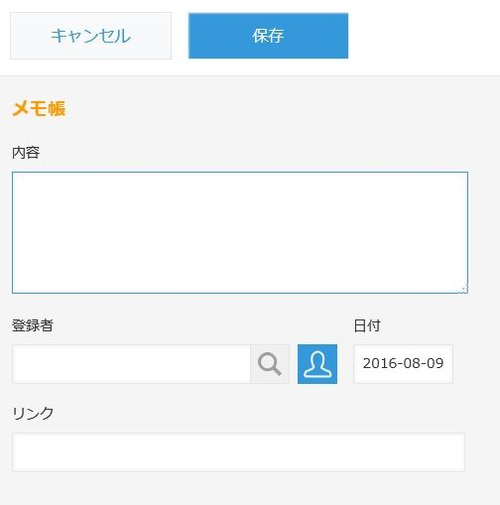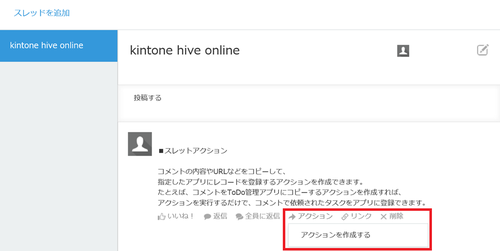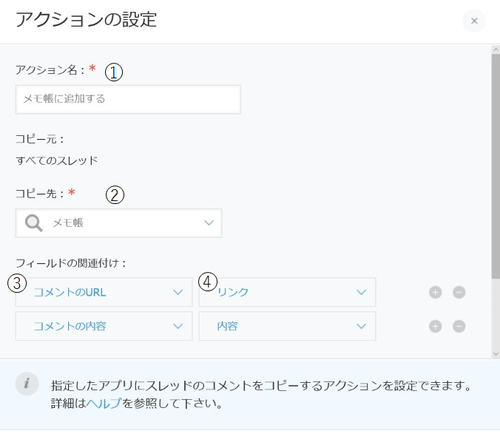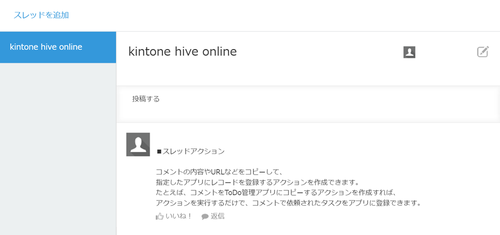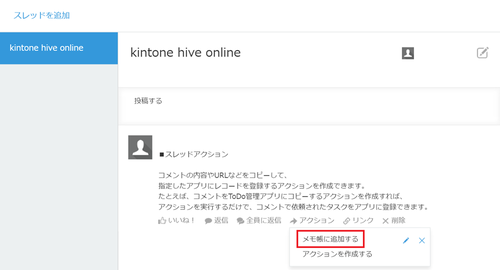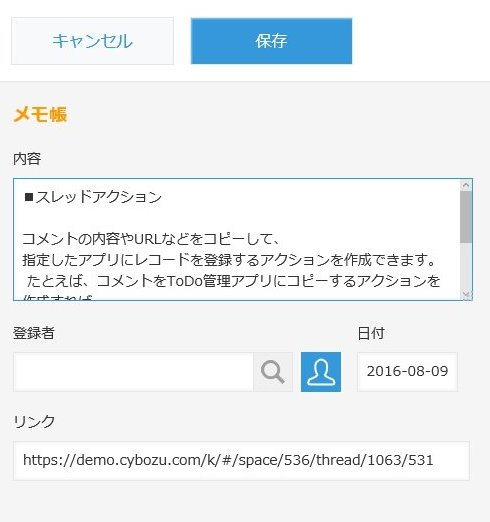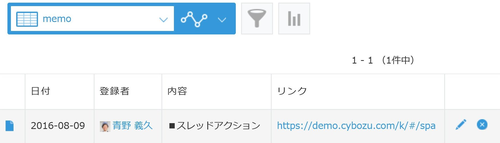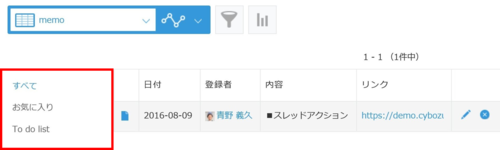あなたもきっと惚れる、スレッドアクション。
初めまして!初のTips作成でドキドキ、ワクワクしてます。
入社して4ヶ月、新入社員の「恩ちゃん」です★
普段、みなさんはスレッドに書かれてるコメントを保存しておきたい時、どうされてますか?
私は上段にあるブックマーク(![]() )に保存して置いたり、そのコメントについて通知が来た場合には、あとで読むマーク(
)に保存して置いたり、そのコメントについて通知が来た場合には、あとで読むマーク(![]() )を付けたりしてます。
)を付けたりしてます。
しかし、そのようにすると情報が分散してしまって、必要な時に探すのがMD*ですよね。
(*MD:面倒くさいの略語。DAIGOの真似してみました...ごめんなちゃい。)
なので今日は、指定したアプリに情報をまとめて管理できるようにしてくれる、kintoneの標準機能「スレッドアクション」について、お話しさせていただこうと思います!
それでは「恩ちゃんの初Tips」はじめまーす('◇')ゞ
スレッドアクションとは
みなさん、下の画像をよく見てみてください。こいう画面、見覚えありませんか?
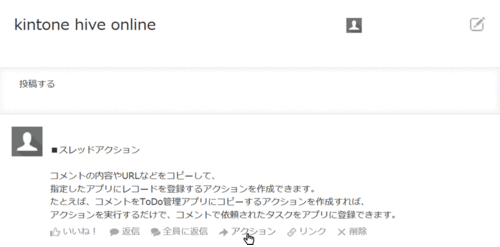
そうなんです!矢印の先にある「アクション」が、本日の主人公「スレッドアクション」です。
スレッドアクションって何かというと、スレッドに他人、もしくは自分が書いたコメントをコピーして、好きなアプリに新規レコードとして登録することができるようにしてくれる便利な機能です。
では、実際にスレッドアクションを使ってみましょう!
※ちなみに、「アプリアクション」という似たような機能もありますので、ご興味のある方は是非≪アプリアクションの設定≫をご参照ください!
事前準備:コメントをためておくアプリを作成する
スレッドアクションを使うには、まず、コメントを集めておくアプリを作成する必要があります。アプリはみなさんご存じの通り、kintoneの最大の特徴であるドラッグアンドドロップだけで簡単に作れますので説明はパスしますね!
ちなみに、私は「メモ帳」と名付けたアプリを作成して、下記の画像のように「内容」「登録者」「日付」「リンク」のフィールドを置きました。
みなさんも必要なフィールドを好きなように置いてみてください!
※メモ帳のフィールドとして配置しても、コピー先に指定できないフィールドがありますので、≪kintoneヘルプ-コピー先に指定できるフィールドについて≫をご参照ください。
アクションの作成:コピーしたコメントをアプリに登録するためのアクションを作成する
みなさん、ここからが大事なんです!
アプリを作成したら、スレッドで保存しておきたいコメントがある画面を開きます。そのコメントの上にカーソルを合わせたら「アクションを作成する」という項目が表示されます。
それをクリックしたらアクションの設定画面が出てくるので、以下の手順で設定してみてください。
①「アクション名」を書く(ex.メモ帳、MEMO、メモを追加するなど)。
②「コピー先」には先ほど作ったメモ帳を指定する。
③「フィールドの関連付け」の左側にはメモ帳にコピーして来たいスレッドのデータを選択する。
④右側には左側で選択したデータをメモ帳のどのフィールドに入れるかを選択する。
その後、「保存」をクリックしたらコメントがある画面に戻ります。
(※注意:この時は、まだ、アプリにコメントが保存されていないです!)
ここでもう一回コメントの上にカーソルを合わせてみたら「メモ帳に追加する」という新しいアクションが表示されます!(ここまで来たら、あと残り少しです!がんばれ!!)
アプリに保存:アクションを使って指定したアプリに保存する
早速、新しく作ったアクションを使って、コメントを保存してみましょ!
まず、先ほどの画面で表示された「メモ帳に追加する」をクリックします。そしたら、アクション設定画面の「フィールドの関連付け」で指定した「内容」「リンク」が、指定したアプリに自動入力されます。
最後に、残りのフィールドに必要な情報を入力して「保存」を押したら・・・
(※私は登録者フィールドにコメントを投稿した人を追加して使ってます。)
終わりに
ここまでやったら、次からは「アプリに保存:アクションを使って指定したアプリに保存する」の部分だけでOKです。最短3回のクリック(ユーザー選択など使ったら3回以上・・・。)で簡単にコメントの保存ができるのです!うれぴー!
「スレッドアクション」機能を使えば、もう一度見たいコメントを探す時間をちょっとでも減らせそう!便利!と思っていただけたら嬉しいです。
以上、恩ちゃんでした★
Plus
これでお別れするのは少しさみしい...
最後にもう一つ!
先ほど作成したメモ帳アプリの設定でカテゴリの使用を有効にしたら、コメントを一つのアプリにまとめられるだけではなく、下の画像のようにカテゴライズもできるので、もっと探しやすくなります。
是非お試しいただければと思います(^^♪
※注意
1)メッセージでもこの機能をご利用いただけます。
2)アプリ内のコメントではこの機能をご利用いただけません。